Funkce zvednuté ruky v Microsoft Teams vám umožňuje informovat ostatní účastníky schůzky, že byste se chtěli připojit ke konverzaci a přidat něco k tomu, o čem se diskutuje. To umožňuje aktuálnímu řečníkovi dokončit své nápady, aniž by byl přerušen. Přednášející schůzky vám pak mohou zapnout zvuk, abyste mohli vyjádřit své nápady.
Každý, kdo zvedl ruku, bude mít vedle svého jména ikonu. Aplikace uvádí seznam lidí, kteří zvedli ruce, v pořadí, v jakém je zvedli.
Zatím je to dobré, až na ty okamžiky, kdy Teams říká, že nemůže zvednout ruku a vyzve vás, abyste to zkusili znovu. Podívejme se, co můžete s touto závadou udělat.
Jak opravit nefunkčnost zvednuté ruky v týmech
⇒ Důležité poznámky
- Mějte na paměti, že tato funkce není dostupná u individuálních hovorů.
- Pokud nevidíte možnost „Zvednout ruku“, klikněte Více možností (tři tečky).
Použijte Teams for Web
Rychlým řešením je přístup k webové aplikaci Teams v prohlížeči Google Chrome nebo Edge a zkontrolovat, zda funguje možnost Zvednout ruku. Zkuste otevřít soukromou kartu a zkontrolovat výsledky.
Aktualizujte aplikaci a vymažte mezipaměť
Ujistěte se, že používáte nejnovější verzi Teams pro počítače. Klikněte na svůj profilový obrázek a poté vyberte Kontrola aktualizací. Po instalaci nejnovějších aktualizací aplikaci restartujte.
Chcete-li vymazat mezipaměť, úplně ukončete Teams.
- Poté zadejte %appdata%\Microsoft\teams na vyhledávací liště Windows a stiskněte Enter.

- Odstraňte všechny soubory z následujících složek:
- %appdata%\Microsoft\teams\aplikační mezipaměť\mezipaměť
- %appdata%\Microsoft\teams\blob_storage
- %appdata%\Microsoft\teams\Cache
- %appdata%\Microsoft\teams\databases
- %appdata%\Microsoft\teams\GPUcache
- %appdata%\Microsoft\teams\Local Storage
- %appdata%\Microsoft\teams\tmp
- Potom otevřete složku IndexedDB a odstraňte pouze soubor .db.
- Spusťte Teams a zkontrolujte, zda můžete zvednout ruku.
Získejte správnou verzi Teams pro své zařízení
Pokud nenainstalujete správnou verzi aplikace pro váš počítač (32bitovou nebo 64bitovou verzi), některé funkce nemusí fungovat podle očekávání. Pokud je to tak, Teams obvykle zobrazí banner s informací, která verze na vašem zařízení funguje nejlépe.
Mnoho uživatelů, kteří během schůzek nemohli zvednout ruku, řeší tento problém instalací příslušné verze aplikace pro jejich hardwarovou konfiguraci.
- Stáhněte si Microsoft Teams (32bitový) od společnosti Microsoft.
- Nebo stáhněte si Microsoft Teams (64bitový) od společnosti Microsoft.
Chcete-li zkontrolovat architekturu CPU, klepněte pravým tlačítkem myši na tento počítač a vyberte Vlastnosti. Informace se zobrazí v části Typ systému.
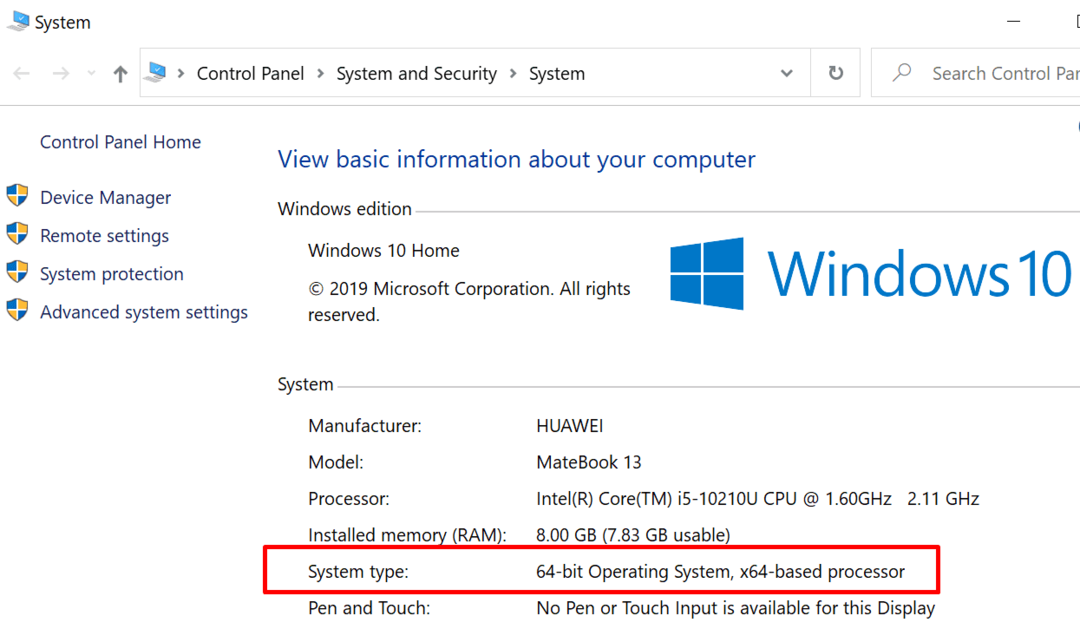
Závěr
Pokud během schůzek Teams nemůžete zvednout ruku, aktualizujte aplikaci, vymažte mezipaměť nebo použijte Teams pro Web. Dále se ujistěte, že jste nainstalovali správnou verzi aplikace pro architekturu vašeho procesoru (32bitovou nebo 64bitovou).
Jsme opravdu zvědaví, jaké z těchto tří řešení vám vyhovuje. Dejte nám vědět v komentářích níže.